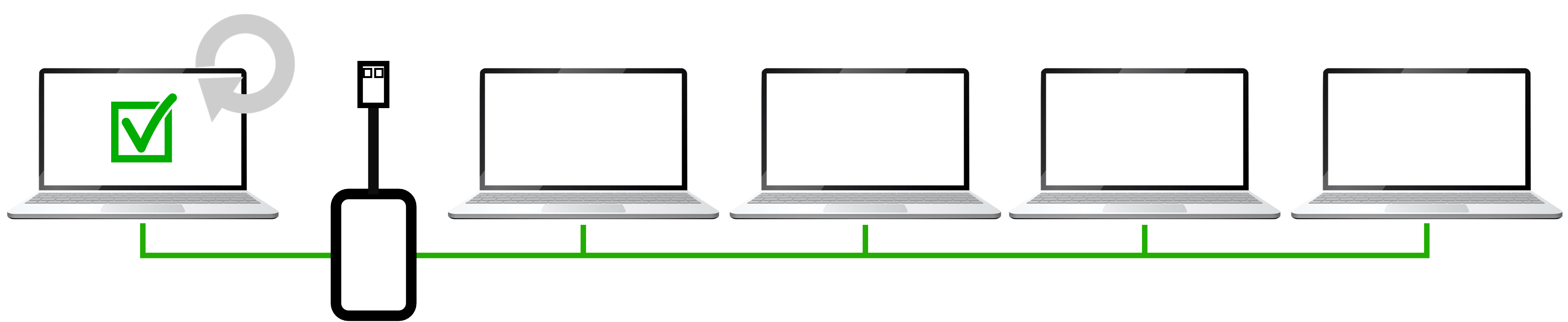In dit artikel wordt beschreven hoe een gehele fysieke disk van één laptop gekloond kan worden naar meerdere identieke laptops. Voorts komt aan de orde hoe de individuele laptops - in een handomdraai - teruggezet kunnen worden naar de voorkeursinstellingen i.p.v. de fabrieksinstellingen.
Dit gehele proces is sterk vereenvoudigd ten opzichten van het proces van het gelijkwaardige artikel PC image maken en uitrollen uit 2017.
Voor dit artikel is gebruik gemaakt van vijf identieke laptops met elk een opslag van 120 GB. Voorts wordt gebruik gemaakt van een bootable USB met CloneZilla. In het artikel Windows partitie gratis klonen komt aan de orde hoe zo een USB voorbereid kan worden.
Het gehele proces is onder te verdelen in de onderstaande twee hoofd- en zes substappen:
| NR | Hoofdstappen | Substappen | Laptop | Toelichting |
| 1 | DISK image | Algemene installaties/configuraties | 1 | Windows, Backup partitie, software, drivers en configuraties |
| 2 | Maken | 1 | Gehele fysieke disk > IMAGE partitie USB | |
| 3 | Uitrollen | 2 t/m 5 | IMAGE partitie USB > gehele fysieke disk | |
| 4 | PARTITIE image | Specifieke installaties/configuraties | 1 t/m 5 | Licentiesleutels, etc. |
| 5 | Maken | 1 t/m 5 | Windows partitie > Backup partitie | |
| 6 | Terugzetten | 1 t/m 5 | Backup partitie > Windows partitie |
Deze stap staat in het teken van de algemene installaties en configuraties voor uiteindelijk alle laptops.
Let op: activeer nog geen software!
- Installeer een schone installatie van Windows, zorg voor een aparte BACKUP partitie (D-schijf) en een lokaal admin account;
- Download de ISO van CloneZilla en plaats deze in de root van de D-schijf;
- Maak de map [Image] op de D-schijf;
- Maak een lokaal gebruikersaccount aan met beperkte rechten;
- Verberg voor deze gebruiker de D-schijf;
- Download en installeer GRUB2WIN;
- Installeer de gewenste overige software, zoals bijvoorbeeld: Office, Power BI, Microsoft SQL Server en Studio, Python, etc.;
- Draai Windows update t.b.v. specifieke hardware drivers;
- Configureer Windows verder naar wens: pas het startmenu aan, standaard geluid uit, etc;
- Maak de onderstaande isoboot entry in GRUB2WIN en noem deze CloneZilla:
clear set gfxpayload=1024x768 set isopath='/clonezilla-live-3.0.2-21-amd64.iso' set kernelpath='/live/vmlinuz' set initrdpath='/live/initrd.img' set bootparms='boot=live union=overlay username=user config components verbose noswap nolocales edd=on nomodeset ocs_live_run="ocs-live-general" ocs_live_extra_param="" keyboard-layouts=NONE locales=en_US.UTF-8 ocs_live_batch="no" locales= ip=frommedia nosplash toram=filesystem.squashfs findiso='$isopath g2wisoboot
- Maak de onderstaande isoboot entry in GRUB2WIN en noem deze CloneZilla herstel:
clear set gfxpayload=1024x768 set isopath='/clonezilla-live-3.0.2-21-amd64.iso' set kernelpath='/live/vmlinuz' set initrdpath='/live/initrd.img' set bootparms='boot=live union=overlay username=user config components verbose noswap nolocales edd=on nomodeset noeject noprompt ocs_prerun="mount /dev/sda4 /mnt" ocs_prerun1="mount --bind /mnt/Image /home/partimag/" ocs_live_run="XXX" ocs_live_extra_param="" keyboard-layouts=NONE ocs_live_batch="yes" locales=en_US.UTF-8 ip=frommedia nosplash toram=filesystem.squashfs findiso='$isopath g2wisoboot
- Vervang bij de laatste entry XXX door de onderstaande paramaters:
ocs-sr -batch -e1 auto -e2 -t -r -c -k -p reboot -f sda3 restoreparts ask_user sda3
PS I: Merk bij beiden entries het versienummer van CloneZilla op, pas dit eventueel aan.
PS II: de laatste parameters zijn verkregen tijdens het terugzetten van een kloon. Deze zijn gebaseerd op specifieke hardware en worden getoond wanneer handmatig een image wordt teruggezet door CloneZilla.
Maak de onderstaande disk-image m.b.v. CloneZilla vanaf een bootable USB.
| Bron | Fysieke disk laptop |
| Doel | IMAGE partitie USB |
| Actie | savedisk |
| Naam | DISKimage |
Rol nu de image uit naar de andere laptops. Gebruik wederom de bootable USB met CloneZilla.
| Bron | IMAGE partitie USB |
| Doel | Fysieke disk laptop |
| Actie | restoredisk |
| Naam | DISKimage |
In dit stadium zijn alle laptops nu gelijk aan elkaar. De volgende stap is om, per laptop, de specifieke installaties en configuraties uit te voeren. De wijzigingen zullen worden opgeslagen in een nieuwe partitie image, zie stap 5.
Activeer alle software dat geactiveerd moet worden met een licentiesleutel, denk hierbij aan Windows, Office etc. Installeer eventueel gebruikersgebonden software zoals OneDrive etc. Schakel desgewenst de Windows updates uit.
Maak de onderstaande partitie-image, per laptop, m.b.v. CloneZilla vanaf het GRUB2WIN bootmenu.
| Bron | Windows partitie |
| Doel | Map Image op Backup partitie |
| Actie | savepart |
| Naam | PARTITIEimage |
Tot slot kan per laptop worden getest of de entry "CloneZilla herstel" van het GRUB2WIN bootmenu werkt. Als het goed is hoeft het hele menu niet meer doorlopen worden...